Agrupamento de Escolas Visconde de Juromenha
- PTEm Português
- ENIn English
Provas de Aferição 2023/24: Instalação e Uso
Esta informação já não se aplica, uma vez que se refere ao ano letivo 2023/24; por favor, consulte as informações atuais.

A instalação da aplicação das provas (Provas IAVE) é simples e semelhante à de qualquer outra aplicação.
- Começa-se por transferir a aplicação de acordo com o sistema operativo:
- (Windows) Executa-se a aplicação transferida (faz-se duplo-clique);
- Poderá surgir um aviso de proteção do sistema; nesse caso, clicar em
Mais informações;

- Clicar em
Executar mesmo assim;

- A instalação faz-se em poucos instantes;
- A aplicação inicia automaticamente após a instalação.
Utilização
A aplicação inicia-se com três modos de funcionamento possível.
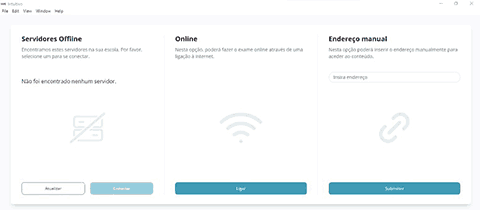
On-line (em linha)
Este será o modo a utilizar no nosso Agrupamento, através de ligação à Internet:
- Clicar em
Ligar;
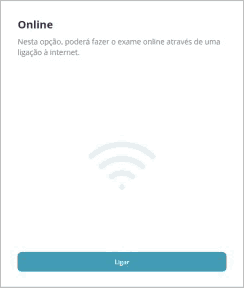
- Iniciar sessão introduzindo os dados de acesso (nome de utilizador e palavra-passe) fornecidos pela Escola e clicando em
Iniciar sessão;
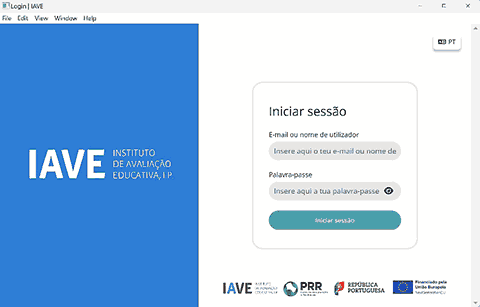
- Surge a lista de todas as provas (a realizar ou já realizadas); clica-se na prova a realizar;
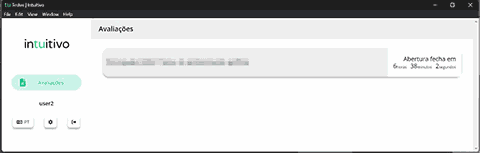
- Introduz-se a palavra-passe da prova (fornecida pelo professor vigilante) e clica-se em
Confirmar;
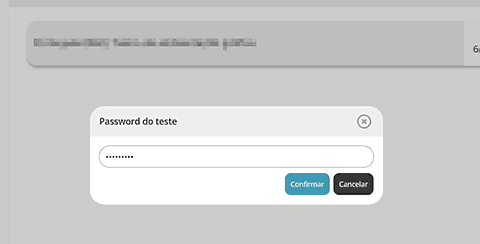
- Durante a prova, pode-se navegar na mesma com os botões
AnteriorePróximo; - No final da prova, tem de se clicar em
Terminarpara a finalizar;
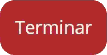
- Confirma-se a conclusão clicando novamente em
Terminare a partir desse momento não se pode voltar a ver ou alterar qualquer resposta;
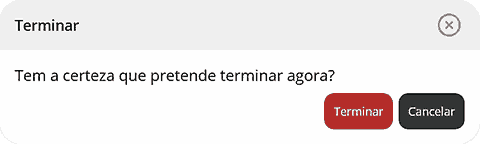
- Surgirá a informação
Prova terminada. Aguarda instruções do professor vigilante.e o professor vigilante verificará a conclusão da prova.
Outras informações
- Se a meio da prova houver algum problema técnico ou outro que obrigue a interromper, a aplicação deve ser encerrada premindo ao mesmo tempo as teclas
AlteF4; depois, tem de se introduzir um PIN que terá de ser dado pelo professor vigilante;
(Na fase experimental — até 22 de maio de 2024 —, esse PIN é 9999.) - Recomendamos que a aplicação seja aberta e fique a correr alguns instantes nos dias imediatamente anteriores a cada Prova para que se atualize automaticamente;
- Para instalar em sistemas operativos diferentes, pode consultar as respetivas instruções.
António Padilha e António Lopes, 16 de maio de 2024
Ver também:
- Escola Digital;
- Informações-Prova (instruções de realização, cotações, critérios gerais de classificação e material);
- Provas e Exames (últimas provas realizadas, respetivos critérios de classificação e outros ficheiros adicionais, caso existam);
- Perguntas Frequentes.